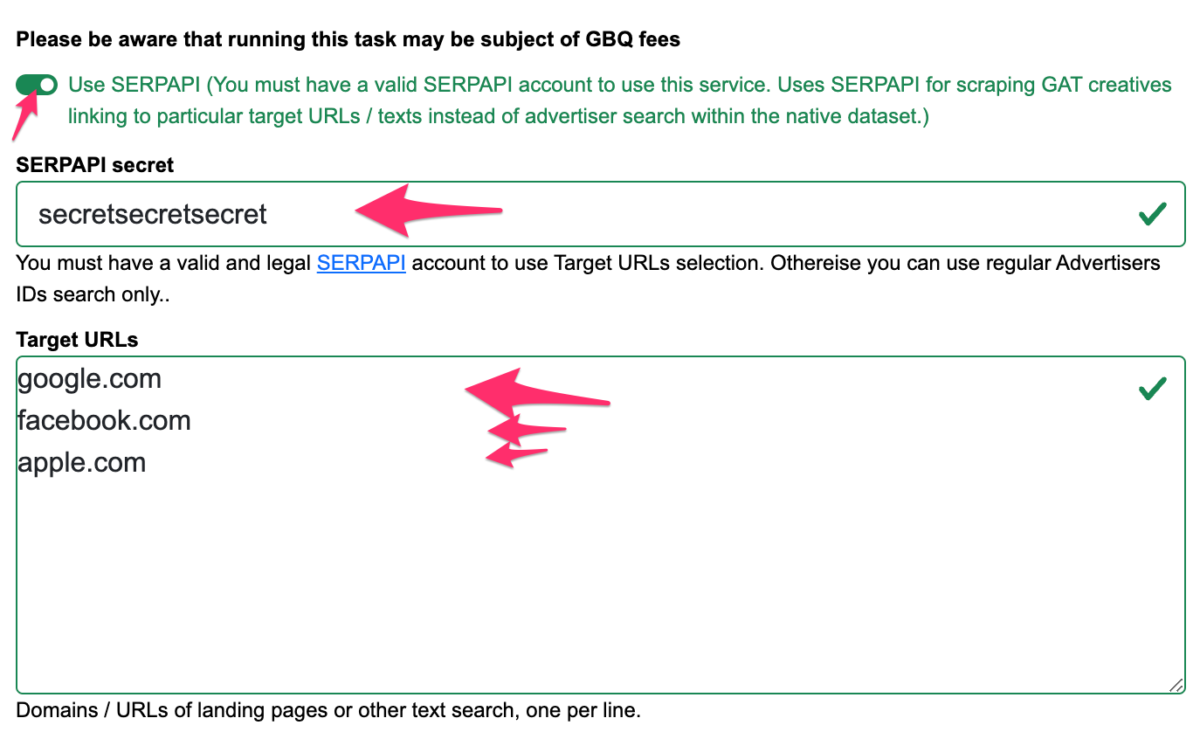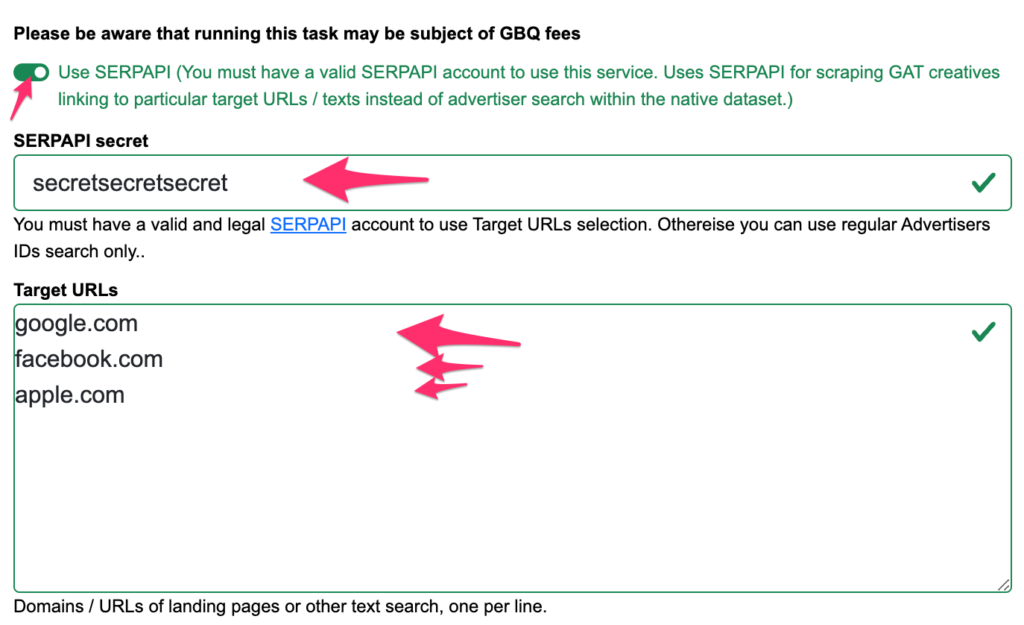Při tvorbě postbuy můžeme do H3.0 natáhnout statistiky z externího zdroje. H3.0 pak výsledky kampaně uloží a je možné s nimi dále pracovat například formou exportu, benchmarků či AI generovaného vyhodnocení kampaně.
Nejprimitivnější a vždy fungující formou je funkce Paste data do postbuy, která umí dostat data do postbuy z jakékoliv tabulky s daty přes Copy – Paste.
Pokud ale máte k vašemu H3.0 připojený login do reklamního systému kde kampaň běží, můžete kampaň připojit automaticky přes API.
K jedné H3.0 kampani je možné připojit více zdrojů statistik, takže si můžete například natáhnout data z Facebooku, Adformu, Skliku i Google CM360 do jedné kampaně.
Celý proces se skládá za 3 kroků:
– připojení H3.0 kampaně k externí kampani
– propojení H3.0 placementů s externí kampaní
– natažení dat do postbuy
Připojení H3.0 kampaně k externí kampani
- klikněte na tlačítko Připojit kampaň k datovým zdrojům v seznamu kampaní
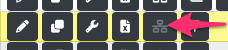
nebo na tlačítko Data Sources ve Správě kampaně
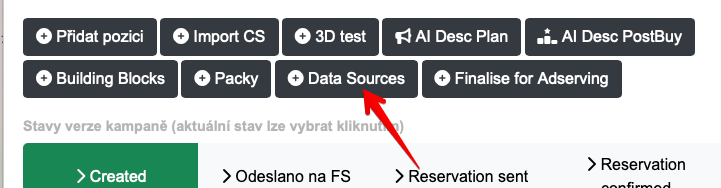
2. vyberte v levém sloupci DATA SOURCE zdroj dat, který chcete propojit. Po kliknutí se vám ve sloupci ACCOUNT objeví všechny loginy, které pro daný systém v H3.0 máte. Vyberte patřičný login a klikněte na zčervenalou šipku ADD DATA CONNECTION.
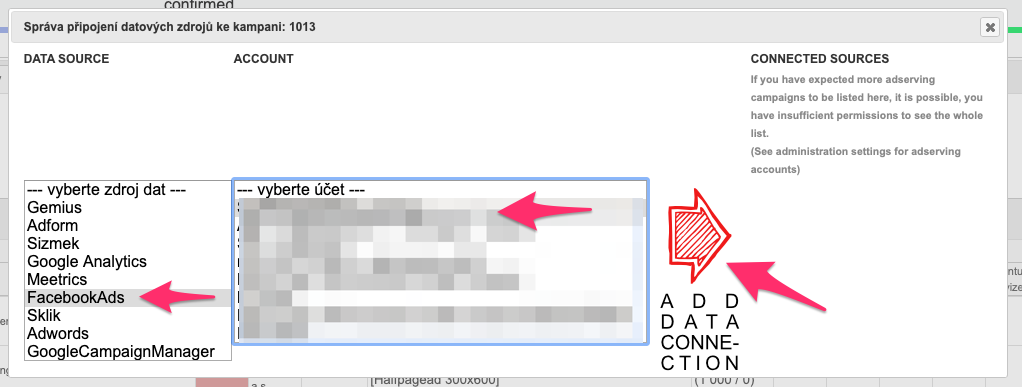
3. V případě, že jste vybrali jiný zdroj dat než Meta (ten stačí napojit na kampaň jako takový, má jinou strukturu), dostanete se nyní do přehledu kampaní dostupných v daném zdroji dat. Tedy například, pokud jste kliknuti na nějaký login Adformu, zobrazí se vám obrazovka, kde jsou všechny kampaně Adformu pod daným loginem dostupné.
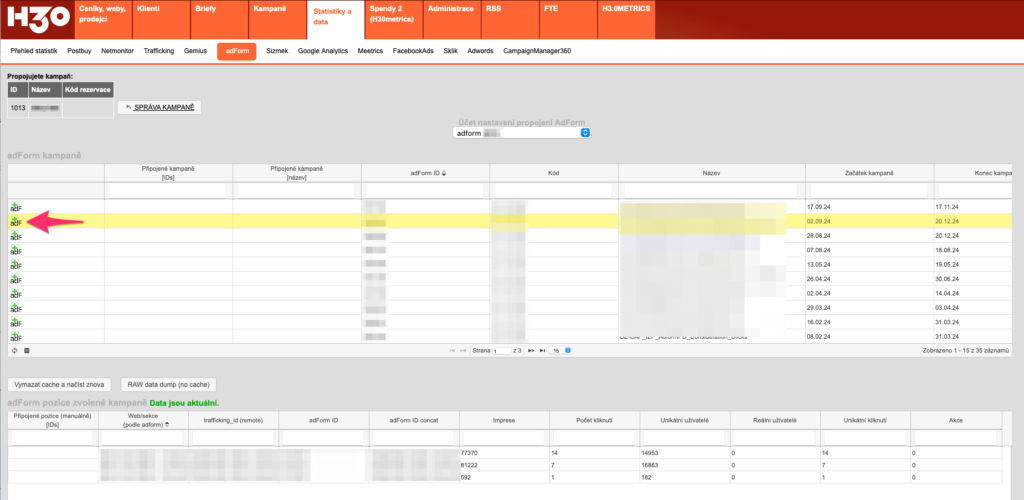
V řádku externí kampaně, kterou chcete s H3.0 kampaní propojit klikněte na tlačítko + v levém sloupci.
Otevře se ještě potvrzující okno s vybranou kampaní. Klikněte na řádek kampaně a na tlačítko OK v pravé části. Tím ja kampaň propojena. Takto můžete na jednu H3.0 kampaň napojit více externích kampaní.
Propojení H3.0 placementů s externí kampaní
Pokud máte v externí kampani správně zadané trafficking ID, viz Jak a kam zadat trafficking ID, dojde k napojení statistik k řádkům H3.0 plánu automaticky.
Pokud ne, musíte ještě manuálně propojit H3.0 placementy k elementům (Adsety, Ad Groups, Line items ***) v externí kampani. To se udělá jednoduše následovně.
V H3.0 ve Správě kampaně klikněte v řádku kampaně na tlačítko napojení placementu na datový zdroj.
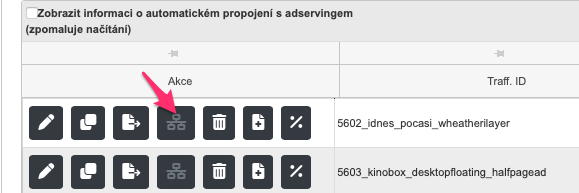
Otevře se vám okno se seznamem externích kampaní připojených k dané H3.0 kampani. Klikněte na tlačítko CONNECT PLACEMENT -> u té kampaně, jejích elementy chcete k H3.0 placementu připojit.
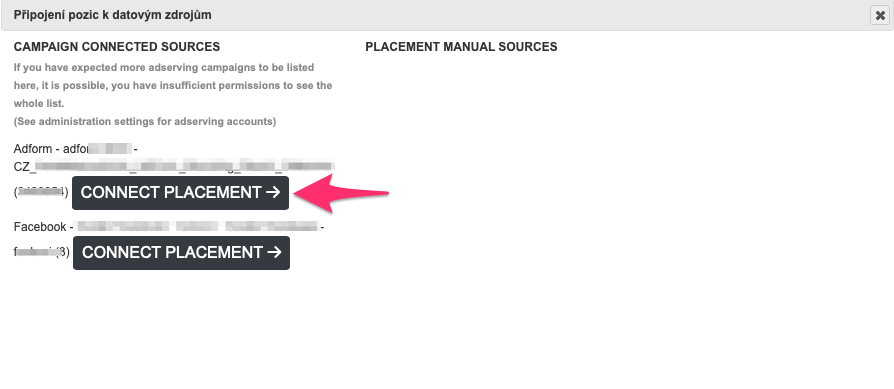
Otevře se vám okno s elementy kampaně v externím systému. Tedy například s Line Items Adformu, nebo kampaněmi v Meta. Více o funkcích v této tabulce je zde, nicméně vaší základní funkcí bude označit ten element externí kampaně (nebo se Shiftem více elementů), který chcete napojit na patřičný řádek H3.0 kampaně. Po označení klikněte na OK.
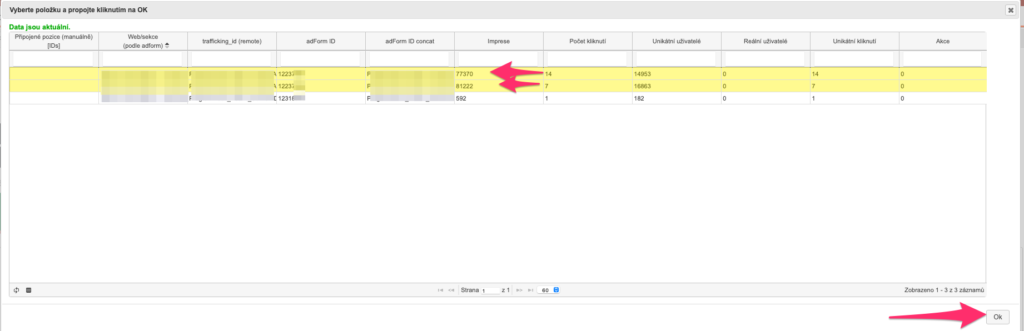
Nyní méte napojené externí elementy kampaně na váš řádek kampaně / placement v H3.0 a můžete si stahovat data.
Opakujte aktivitu pro všechny řádky H3.0 kampaně, které potřebují napojit na externí element..
Natažení dat do postbuy
V záložce Postbuy ve Správě kampaně klikněte na tlačítko Načíst data
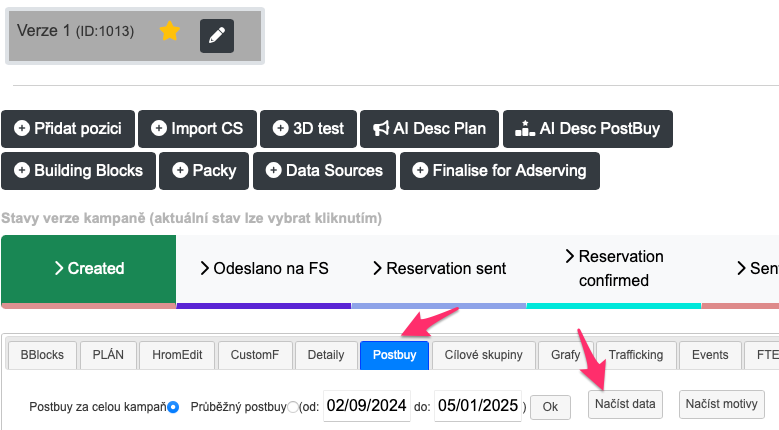
Objeví se okno, kde nastavujete natažení externích dat do H3.0 postbuy. V Pulldownu “API data from” vyberte zdroj dat, který chcete natáhnout. Ostatní možnosti můžete nechat tak jak jsou, nebo vybrat nejvhodnější volbu.
Potvrzením OK se spustí proces stažení dat z externích statistik a uložení do Postbuy. Ten probíhá asynchronně a může trvat pár vteřin až desítek vteřin, podle toho jak rychlý je daný externí systém. Po skončení procesu se vám v Postbuy objeví statistiky.
A to je vše <3